Visa förhandsgranskningsskärmen
När Förh.granska (Preview) visas på skärmen för vänteläge för kopiering väljer du Förh.granska (Preview) för att förhandsgranska en bild av utskriften på förhandsgranskningsskärmen.
 Viktigt!
Viktigt!
-
Under följande omständigheter visas inte Förh.granska (Preview) när skärmen för vänteläge för kopiering visas.
-
2-sidigt (2-sided) har valts för 2-sidig utskrift (2-sidedPrintSetting).
-
2-på-1-kopiering (2-on-1 copy) eller 4-på-1-kopiering (4-on-1 copy) har valts för Layout.
När inget av ovan har valts kan du ange att förhandsgranskningsskärmen ska visas när skanningen av originalet har slutförts.
-
-
Originalet scannas och så att en förhandsgranskning visas. Öppna därför inte dokumentluckan förrän förhandsgranskningsskärmen visas.
-
Originalen scannas om när förhandsgranskningen har visats och innan kopieringen startar. Öppna därför inte dokumentluckan och ta inte bort originalet från glasskivan när Skannar dokument... (Scanning document...) visas.
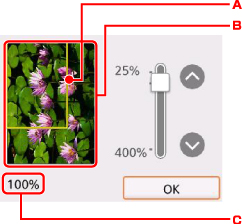
-
En ram som visar den valda sidstorleken visas över bilden. Insidan av ramen skrivs ut.
-
Originaldokumentet som ligger på glasskivan visas. Markeringar här ändrar förstoringsinställningen till Anp till sida (Fit to page). Om den visade bilden är sned går du till Fylla på original och justerar originalet. Visa sedan förhandsgranskningsskärmen igen och förhandsgranska originalet.
-
Den angivna förstoringsgraden visas. Förstoringsgraden som angavs i förhandsgranskningsfönstret visas. Om du har valt en annan inställning än Anp till sida (Fit to page) för Förstor. (Magnif.) i Inställningar (Settings) kan du ändra förstoringsinställningen med hjälp av knappen

 . Om du fortsätter att trycka på knapparna
. Om du fortsätter att trycka på knapparna 
 ändras förstoringen i steg om 10 %.
ändras förstoringen i steg om 10 %.

